【kintone】アプリ間のデータ連携の設定方法を解説!お得なパックプランとは?
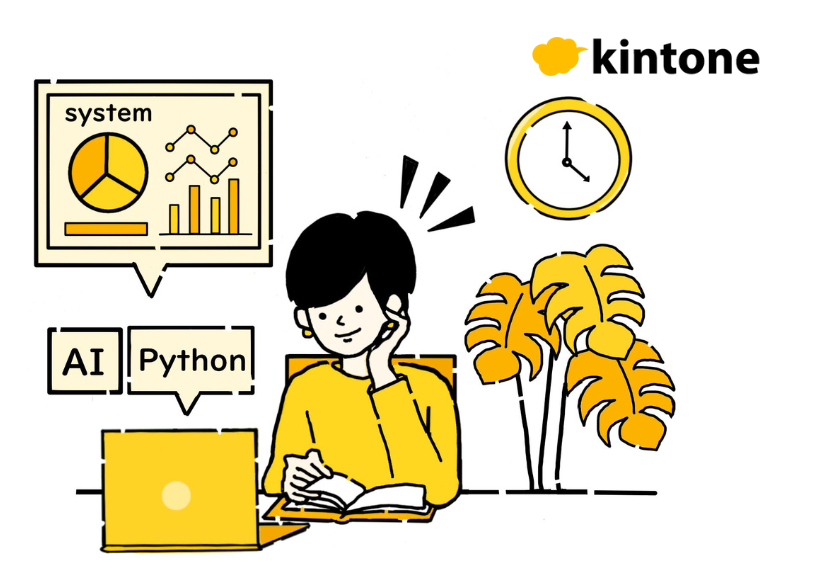
「kintoneでアプリ間のデータ連携をしたい」「データ連携の方法を知りたい」
kintoneのデータ連携機能は、kintoneが持つ強みのひとつです。
過去に別のフォーマットで作成した資料などをまたひとつひとつ手入力するのは非効率ですよね。kintoneで作成済みの資料やデータなどを簡単に連携できるだけじゃなく、kintone内で別々のアプリにある情報をひとつにまとめて確認することができます。
データ入力のしやすさと、紐づいた情報をまとめて見るといった2つの要素をアプリ間でのデータ連携によって実現できるため、業務効率が上がります。
今回の記事では仕事の効率化を高めるためにおすすめの、kintoneのアプリ間でのデータ連携方法とその設定方法について解説していきます。
仕事の効率化を意識しているビジネスパーソンにおすすめの記事となっているので、ぜひ最後まで読んでみてください。
目次
kintoneのアプリ間でデータ連携するメリットとは?
kintoneのアプリ間でデータ連携するメリットはまとめると以下の2つです。
- 仕事の効率化アップ
- コスト削減
kintoneは仕事や作業の効率化を上げるための業務システムです。kintoneには仕事の効率化を高めるさまざまな機能がありますが、アプリ間のデータ共有も効率化のために不可欠な機能のひとつです。
アプリ間でデータ連携することで、作業に費やす時間を短縮することができます。例えば営業活動の中で、今日訪問した企業の商談内容を入力するだけで、顧客管理のデータを見ると営業が入力した商談の状況が見えるという状態を作れます。
他にも実際によく使われている形で、現場作業のある会社で日報報告書アプリに「進捗状態」や「作業人数」を入れることで、別アプリの案件管理から現場の状態を把握できるようになります。
時間コストを下げるだけでなく、データをまとめるために新たなシステムへ切り替えることと比較すると圧倒的なコスパと言えるでしょう。
データ連携すると関連する顧客情報の引き出しや、社員間での顧客情報共有にも役立ちます。kintone内の機能「アプリ間データ連携」を使って低コストかつ高効率に進めていきましょう。
kintoneのアプリ間でデータ連携する方法は3つ
kintoneのアプリ間のデータ連携方法は以下の3つです。
- ルックアップ
- アプリアクション
- 関連レコード一覧
それぞれに特性があり、状況や目的に応じて使い分けることで仕事の無駄を省くことができます。詳しく説明していきます。
ルックアップ
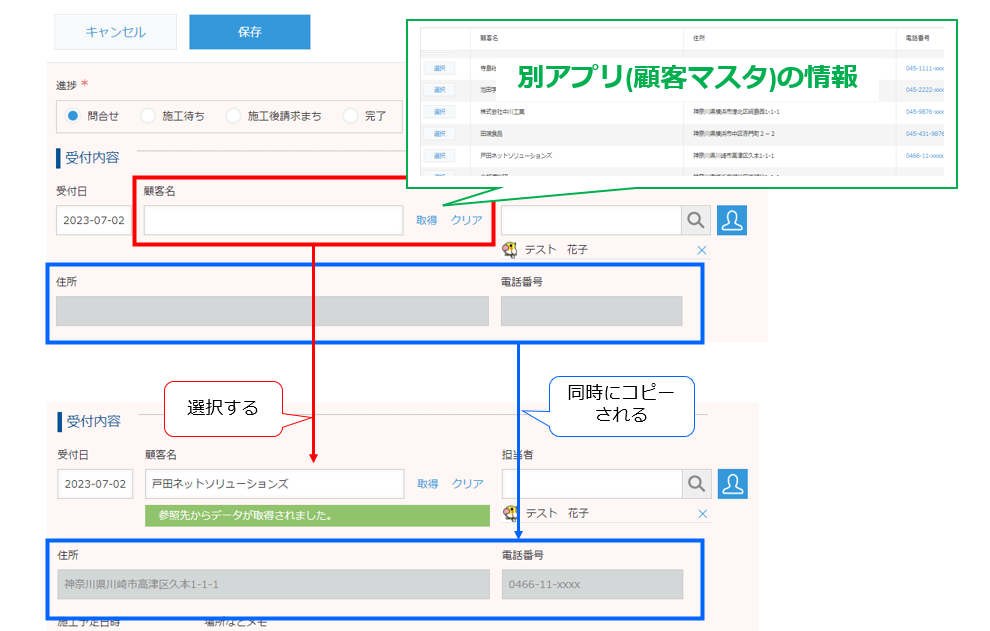
ルックアップは、レコードの入力中に別アプリから情報を取りたい、さらに他の項目にも同時にデータをコピーしたいときに役立つデータ連携方法です。別のアプリに入力済みの情報を拾い出し、別アプリに転記したいときに役立ちます。
例えば「顧客マスタ」にある「住所」「電話番号」などを案件管理にも表示させたいときに、「顧客名」を選択すれば同時に「住所・電話番号」もコピーできます。
また、新たなプロジェクトや新製品発売をする際にPRや販促は必須ですよね。そのときルックアプを使えば、既存の顧客情報アプリの中から対象を絞って必要な情報だけを新しいプロジェクト用のアプリに転記することができます。
不要な情報を載せなくて済むので、新プロジェクトメンバー内での情報共有も作業もシンプルに進められます。
アプリアクション
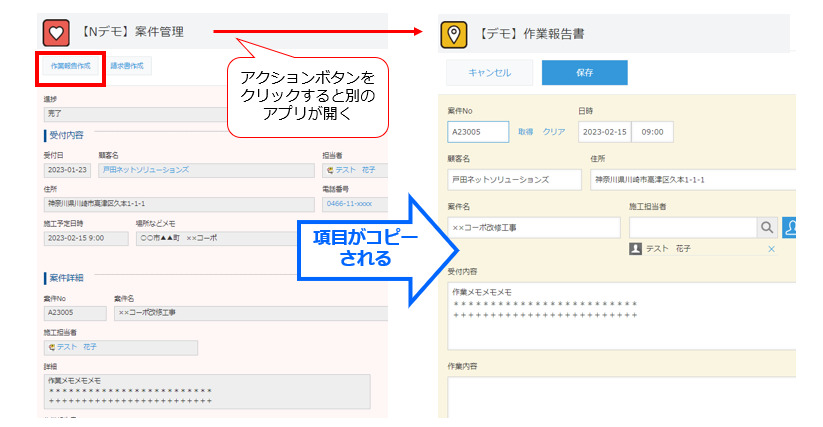
アプリアクションは指定したレコードのデータを別のアプリに連携するときに使用します。
たとえば、美容サロンを運営していて、顧客情報の管理と施術内容管理、物販管理を分けて管理しているとします。
施術内容や物販の管理にも顧客情報は必要です。もし、手入力ですべてに顧客情報を入れようとすると3度手間がかかりますよね。しかしアプリアクションを使えば、顧客情報を登録したアプリから施術内容管理アプリや物販管理アプリへの転記が簡単に行えます。
尚、アプリアクションは別アプリへの連携だけでなく、同じアプリにも転記可能です。
関連レコード一覧
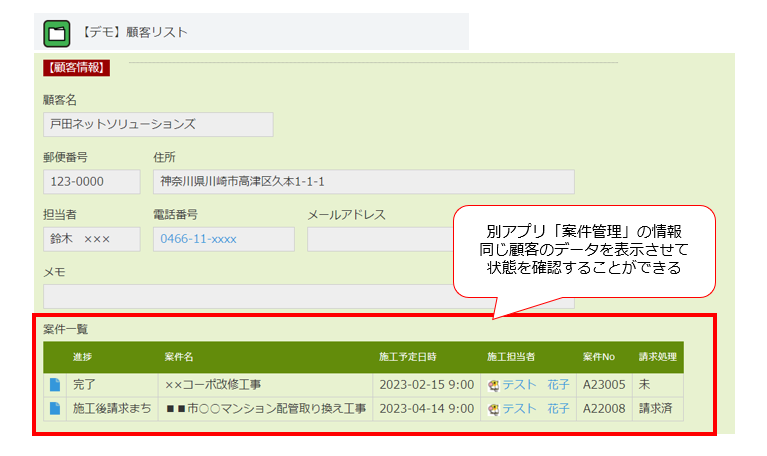
関連レコード一覧とは、条件に一致したレコードを「レコード詳細画面」に一覧表示できる機能です。
別々に管理している情報をまとめて見たいときに役立ちます。情報を確認しているときに詳細を確認したいときは、ワンクリックで参照元のレコードに飛ぶことが可能です。
参照元の情報を更新すると関連レコード一覧の情報も自動的に更新されるので、間違った情報を拾う心配もありません。
kintoneのアプリ間をデータ連携する際の各設定方法
kintoneのアプリ間でデータ連携する3つの各設定方法について解説していきます。
ルックアップの設定方法
ルックアップを使用するにはまず転記する元(マスターデータ)のアプリ作成とデータ入力が必要です。今回は商品の仕入れ管理アプリと在庫管理アプリ(マスターデータ)との連携をモデルに説明します。
①マスターデータとなる在庫管理アプリに転記に必要なデータを入力
今回は商品コードと商品名、単価とします。
②転記先となる仕入れ管理アプリを開き、レコード一覧画面の設定ボタンをクリックして「フォーム」タブを選択
③フォーム設定画面の左にある一覧から「テーブル」を選択しドラック&ドロップでフォームへ移動
④「ルックアップ」を選択し、③で設置したテーブル内へドラック&ドロップ
⑤在庫管理アプリから転記するのに必要なフィールドも左端の一覧から選びドラック&ドロップしてルックアップの横に追加
今回転記するのに必要なのは以下のフィールドです。
- 商品名=「文字列(1行)」
- 単価=「数値」
複数の仕入れを考慮して小計の準備もしておきましょう。 - 小計=「計算」
テーブル内に配置したルックアップにマウスを合わせると選択ボタンが現れます。クリックして設定画面を開きます。
*の箇所を変更もしくは選択します(*は必須項目)フィールド名*は「商品コード」に変更・関連付けるアプリ*は「在庫管理アプリ」を選択・コピー元のフィールド*は「商品コード」を選択
※「」内は状況に応じて必要な内容に変更・選択してください
⑥次に、「ほかのフィールドのコピー」で転記したい情報を選択
+のマークをクリックすると枠を追加できます。
ほかのフィールドのコピー「商品名」←「在庫管理(マスター)商品名」「単価」←「在庫管理(マスター)単価」
さらに細かく設定し、レコードを識別することもできます。詳しくはkintoneヘルプの「設定したルックアップを使ってみる」のページを参照してください。
⑦「保存」してルックアップフィールドの設定完了
⑧最後にテーブル名を設定し、アプリの更新
テーブルの右上にある設定ボタンをクリックし、テーブルの設定を選択します。
テーブル名を入力し、保存。画面左上にある「フォームの保存」、最後に画面右上に出てくる「アプリを更新」をクリックしてルックアップの設定完了です。
アプリアクションの設定方法
今回は「顧客リストアプリ」から「注文管理アプリ」へ必要な情報のみを転記する形をモデルに説明します。
①議事録アプリを開き、レコード一覧画面の右上にある設定ボタンをクリック
②設定タブの「その他の設定」から「アクション」を選択
③アクションの設定
「作成する」をクリックし、レコード詳細画面に表示されるアクションボタンの名前を入力。
*の箇所を変更もしくは選択します(*は必須項目)
アクション名*=「注文管理アプリに登録」コピー元=「顧客リスト」※変更の必要なしコピー先=「注文管理」を選択
※「」内は状況に応じて必要な内容に変更・選択してください
④フィールドの関連付けの項目を指定
矢印を挟んで2つの選択窓があり、矢印の左側が「コピー元のフィールド」、右側が「コピー先のフィールド」です。転記したい情報を選択します。
⑤「アクションの利用者」で表示するユーザーを制限
必要に応じて利用するユーザーを追加します。
アクションを利用するには一定の権限が必要です。詳しくはkintoneヘルプの「アクセス権の設定」を参考にしてください。
⑥保存・更新し、アクションの設定を完了
画面右下の「保存」→次のページに表示された「アプリの設定」→画面右上の「アプリを更新」の流れでクリックし、最後の確認ログで「アプリを更新」までクリックしたらアクションの設定が完了です。
関連レコード一覧の設定方法
今回は「顧客管理アプリの関連レコード一覧」に「案件管理アプリ」の情報を一覧表示する流れをモデルに説明します。
両方のアプリの「顧客名」を紐づけて、一致した案件情報を関連レコード一覧に表示できます。
①「関連レコード一覧」をフィールドに移動
関連レコード一覧を設定したいアプリ「案件管理アプリ」のレコード一覧画面の右上にある設定ボタンをクリックし、フォームタブから「関連レコード一覧」を選択します。
②移動させた「関連レコード一覧」の設定ボタンにカーソルを合わせて「設定」をクリック
③フィールド名を入力
今回は「案件一覧」と入力します。
④「参照するアプリ*」でアプリを選択
今回は「案件管理アプリ」を選択します。
⑤「表示するレコードの条件*」を選択
今回は「顧客名」を紐づけたいので、2つの選択窓ともに「顧客名」を選択します。
⑥「表示するフィールド*」で表示したいフィールドを選択
レコードの並び順や一度に表示する最大レコード数の選択や、フィールドコードの設定をすることもできます。
⑦保存・更新し、関連レコード一覧の設定を完了
「保存」→画面左上の「フォームを保存→画面右上の「アプリを更新→確認ログで「アプリ更新」をクリックして関連レコード一覧の設定を完了させます。
kintoneで顧客や案件管理を一元化できる営業支援パックがおすすめ
kintoneの営業支援パックは、顧客管理などを一元化できる便利なアプリパックです。
「活動管理」「顧客管理」「案件管理」の3つのアプリで構成されていて、kintoneの機能がアプリを介して連携されることで登録情報をアプリ間で活用します。
今回紹介したアプリ間の連携方法3つ「アプリアクション」「ルックアップ」「関連レコード」もこの営業支援パックでスムーズに行うことが可能です。
ほかにも必要に応じて、アプリの入力項目の追加やリマインドなどさまざまな機能を追加できます。
営業支援パックについてのお問い合わせはこちら
kintoneアプリストアには他にもたくさんのアプリパックが用意されています。
・人事労務パック
・商品見積パックなど
これらのアプリパックは最初にkintoneに慣れるという意味ではとても有効的に活用できるものではありますが、企業は同じ業種であっても管理の仕方や業務の流れはそれぞれ違うものになっています。
kintoneを使ってみて、様々な機能を確認できるようになったら、自社のオリジナルアプリとして使いやすく改修することが良いでしょう。
【まとめ】kintoneのアプリ間データ連携機能で業務効率化を最大化!
今回は業務効率化を高めるための、kintone内でのアプリ間データ連携の方法をご紹介しました。
kintoneは企業内で散らばってしまった情報を一元化して、必要なときに必要な人が必要な情報だけを共有できる業務システムです。
今回紹介したアプリ間のデータ連携機能を使えば、さらに業務の効率化を狙えます。
キントーンアカデミーはkintoneに精通したプロが集まったkintoneの専門メディアです。kintoneユーザーの悩みを解決するサポートを行っています。





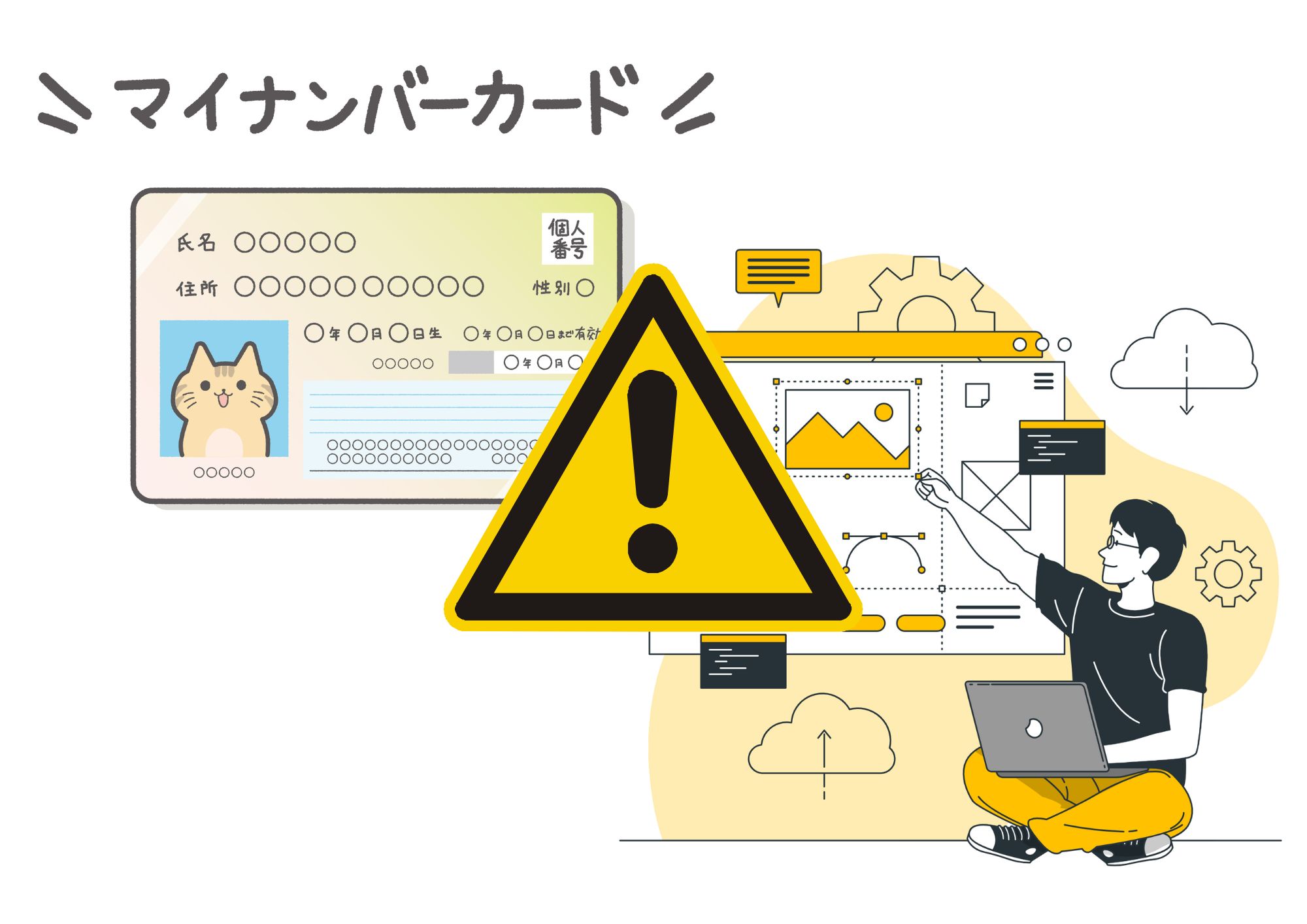




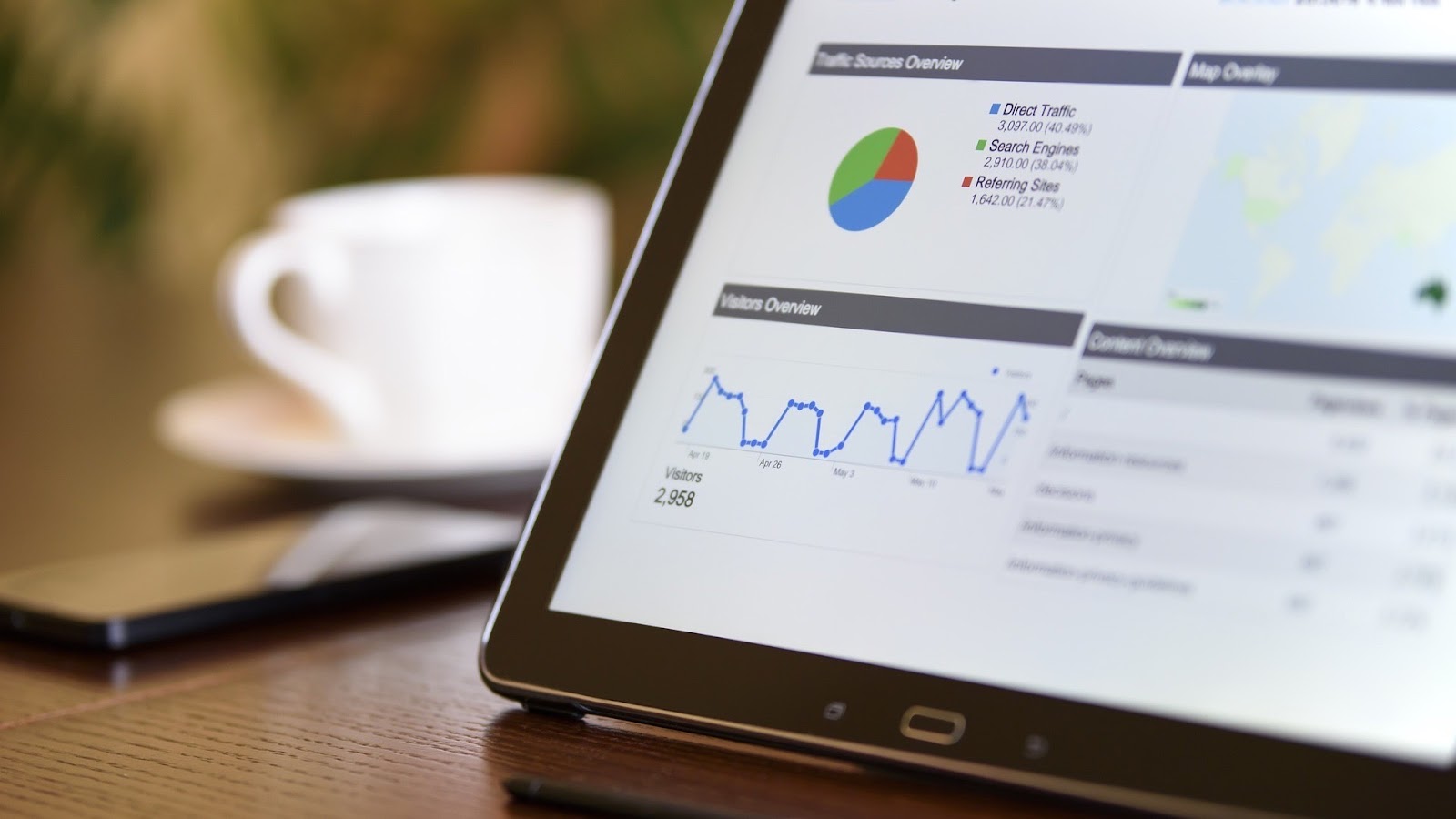




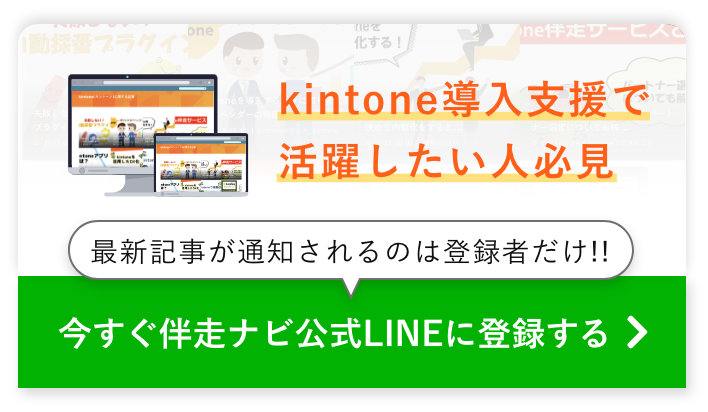
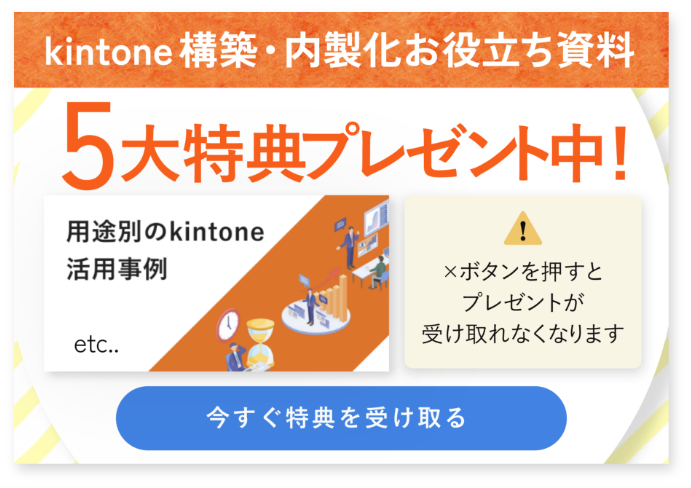
この記事へのコメントはありません。